atari800
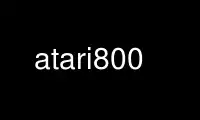
Il s'agit de la commande atari800 qui peut être exécutée dans le fournisseur d'hébergement gratuit OnWorks en utilisant l'un de nos multiples postes de travail en ligne gratuits tels que Ubuntu Online, Fedora Online, l'émulateur en ligne Windows ou l'émulateur en ligne MAC OS
PROGRAMME:
Nom
atari800 - émulateur d'ordinateurs Atari 8 bits et de la console 5200
SYNOPSIS
atari800 [option]... [filet] ...
DESCRIPTION
atari800 émule les systèmes informatiques Atari 8 bits, y compris les 400, 800, 1200XL, 600XL,
800XL, 65XE, 130XE, 800XE et le XE Game System, ainsi que l'Atari 5200 SuperSystem
console.
OPTIONS
-Aide Imprimer la liste complète et à jour des commutateurs de ligne de commande
-v Imprimer la version de l'émulateur
-verbeux
Afficher le framerate en quittant
-config nom de fichier
Spécifiez un autre nom de fichier de configuration
-autosave-config
Enregistrez automatiquement la configuration actuelle à la sortie de l'émulateur.
-pas de configuration de sauvegarde automatique
N'enregistre pas la configuration actuelle à la sortie de l'émulateur (valeur par défaut).
-osa_rom nom de fichier
Chemin d'accès au fichier contenant le système d'exploitation Atari Rev.A.
-osb_rom nom de fichier
Chemin d'accès au fichier contenant le système d'exploitation Atari Rev.B.
-xlxe_rom nom de fichier
Chemin d'accès au fichier contenant le système d'exploitation Atari XL/XE.
-5200_rom nom de fichier
Chemin d'accès au fichier contenant la ROM du système de jeux Atari 5200.
-basic_rom nom de fichier
Chemin d'accès au fichier contenant la ROM Atari BASIC. Utilisé pour remplacer les chemins définis à la compilation
le temps.
-800-tr auto|a-ntsc|un copain|b-ntsc|Customiser
Sélectionnez la révision du système d'exploitation pour Atari 800 :
auto Le défaut. Utilisez le plus approprié parmi ceux disponibles.
a-ntsc Utilisez OS rév. Un NTSC des premières unités NTSC 400/800.
un copain Utilisez OS rév. Un PAL à partir d'unités PAL 400/800.
un copain Utilisez OS rév. B NTSC des dernières unités NTSC 400/800.
Customiser Utilisez un système d'exploitation personnalisé.
-xl-rév auto|10|11|1|2|3a|3b|5|3|4|59|59|Customiser
Sélectionnez la révision du système d'exploitation pour Atari XL/XE :
auto Le défaut. Utilisez le plus approprié parmi ceux disponibles.
10 Utilisez OS AA000000 rev. 10 des premières unités 1200XL.
11 Utilisez OS AA000001 rév. 11 des dernières unités 1200XL.
1 Utilisez le système d'exploitation BB000000 rev. 1 du 600XL.
2 Utilisez le système d'exploitation BB000001 rev. 2 des unités 800XL et des premiers 65XE/130XE.
3a Utiliser le prototype OS BB000002 rev. 3 à partir d'unités 1400XL/1450XLD (également appelées
1540OS3.V0 and 1450R3V0.ROM).
3b Utiliser le prototype OS BB000002 rev. 3 ver. 4 à partir d'unités 1400XL/1450XLD (également
connu sous les noms os1450.128 et 1450R3VX.ROM).
5 Utiliser le prototype OS CC000001 rev. 4 (également connu sous le nom de Rév. 5), pour quelles sources
sont disponibles à l'
<http://www.atariage.com/forums/topic/78579-a800ossrc/page__view__findpost__p__961535>.
3 Utilisez le système d'exploitation BB000001 rev. 3 des dernières unités 65XE/130XE.
4 Utilisez le système d'exploitation BB000001 rev. 4 du XEGS.
59 Utilisez le système d'exploitation BB000001 rev. 59 de l'arabe 65XE.
59 Utilisez le système d'exploitation BB000001 rev. 59 de l'arabe 65XE de Kevin Savetz :
<http://www.savetz.com/vintagecomputers/arabic65xe/>.
Customiser Utilisez un système d'exploitation personnalisé.
-5200-tr auto|orig|a|Customiser
Sélectionnez la révision du BIOS pour Atari 5200 :
auto Le défaut. Utilisez le plus approprié parmi ceux disponibles.
orig Utilisez le BIOS des unités 4 à 2 ports et à 5200 ports.
a Utilisez le BIOS rév. A de la fin des unités 2 ports 5200.
Customiser Utilisez un BIOS personnalisé.
-basic-rev auto|a|b|c|Customiser
Sélectionnez la révision BASIC :
auto Le défaut. Utilisez le plus approprié parmi ceux disponibles.
a Utilisez BASIC rév. UNE.
b Utilisez BASIC rév. B des premières unités 600XL/800XL.
c Utilisez BASIC rév. C à partir de la fin des 600XL/800XL et de toutes les unités XE.
Customiser Utilisez un BASIC personnalisé.
-xegame-rev auto|orig|Customiser
Sélectionnez la version du jeu intégré XEGS :
auto Le défaut. Utilisez le plus approprié parmi ceux disponibles.
orig Utilisez le jeu original Missile Command.
Customiser Utilisez une ROM de jeu personnalisée.
-atari Émuler l'Atari 400/800
- 1200 Émuler Atari 1200XL
-xl Émuler Atari 800XL
-xe Émuler l'Atari 130XE
-320xe Émuler Atari 320XE (Compy-Shop)
-rambo Émuler l'Atari 320XE (Rambo)
-xegs Émuler Atari XEGS
- 5200 Émuler l'Atari 5200
-emuos Utiliser EmuOS
-c Activer la RAM entre 0xc000 et 0xcfff dans Atari 800
-axlon n
Utilisez l'extension de mémoire Atari 800 Axlon : n k RAM totale
-axlon0f
Utilisez l'ombre Axlon à 0x0fc0-0x0fff
-mosaïque n
Utilisez l'extension de mémoire 400/800 Mosaic : n k RAM totale
-mapram
Activez l'extension de mémoire MapRAM. Fonctionne uniquement lors de l'émulation d'un Atari XL/XE
machine.
-pas de mapram
Désactivez l'extension de mémoire MapRAM.
-copain Émuler le mode TV PAL
-ntsc Émuler le mode TV NTSC
-nobasique
Utilisé pour désactiver Basic lors du démarrage de l'émulateur en mode XL/XE. Simule le
La touche Option est maintenue enfoncée pendant le démarrage du système.
-de base Allumez Atari BASIC ROM
-Chariot nom de fichier
Cartouche d'insertion (CART ou format brut)
-type-chariot 0..67
Sélectionnez le type de cartouche insérée avec le -Chariot option. Lors de l'insertion d'un raw
Image ROM son type ne peut pas être détecté automatiquement, et doit être fourni avec cette
option. Réglage sur 0 signifie désactiver la cartouche, et tout autre nombre indique
un type de cartouche spécifique :
1 Cartouche standard de 8 Ko
2 Cartouche standard de 16 Ko
3 Cartouche OSS à deux puces 16 Ko (034M)
4 Cartouche standard 32 Ko 5200
5 Cartouche DB 32 Ko
6 Cartouche à deux puces 16 Ko 5200
7 Bounty Bob Strikes Back cartouche 40 Ko 5200
8 Cartouche Williams 64 Ko
9 Cartouche express 64 Ko
10 Cartouche Diamond 64 Ko
11 Cartouche SpartaDos X 64 Ko
12 Cartouche XEGS 32 Ko
13 Cartouche XEGS 64 Ko (banques 0-7)
14 Cartouche XEGS 128 Ko
15 Cartouche OSS une puce 16 Ko
16 Une puce 16 Ko 5200 cartouche
17 Cartouche Atrax 128 Ko
18 Cartouche Bounty Bob Strikes Back 40 Ko
19 Cartouche standard 8 Ko 5200
20 Cartouche standard 4 Ko 5200
21 Emplacement droit Cartouche 8 Ko
22 Cartouche Williams 32 Ko
23 Cartouche XEGS 256 Ko
24 Cartouche XEGS 512 Ko
25 Cartouche XEGS 1 Mo
26 Cartouche MegaCart 16 Ko
27 Cartouche MegaCart 32 Ko
28 Cartouche MegaCart 64 Ko
29 Cartouche MegaCart 128 Ko
30 Cartouche MegaCart 256 Ko
31 Cartouche MegaCart 512 Ko
32 Cartouche MegaCart 1 Mo
33 Cartouche XEGS 32 Ko commutable
34 Cartouche XEGS 64 Ko commutable
35 Cartouche XEGS 128 Ko commutable
36 Cartouche XEGS 256 Ko commutable
37 Cartouche XEGS 512 Ko commutable
38 Cartouche XEGS 1 Mo commutable
39 Cartouche Phoenix 8 Ko
40 Cartouche Blizzard 16 Ko
41 Cartouche Flash Atarimax 128 Ko
42 Cartouche Flash Atarimax 1 Mo
43 Cartouche SpartaDos X 128 Ko
44 Cartouche OSS 8 Ko
45 Cartouche OSS à deux puces 16 Ko (043M)
46 Cartouche Blizzard 4 Ko
47 Cartouche AST 32 Ko
48 Cartouche Atrax SDX 64 Ko
49 Cartouche Atrax SDX 128 Ko
50 Cartouche Turbosoft 64 Ko
51 Cartouche Turbosoft 128 Ko
52 Cartouche Ultracart 32 Ko
53 Banque basse cartouche 8 Ko
54 SIC ! Cartouche 128 Ko
55 SIC ! Cartouche 256 Ko
56 SIC ! Cartouche 512 Ko
57 Cartouche standard de 2 Ko
58 Cartouche standard de 4 Ko
59 Emplacement droit Cartouche 4 Ko
60 Cartouche Blizzard 32 Ko
61 Cartouche MegaMax 2 Mo
62 Cartouche The!Cart 128 Mo
63 Cartouche Flash MegaCart 4 Mo
64 Cartouche MegaCart 2 Mo
65 Cartouche The!Cart 32 Mo
66 Cartouche The!Cart 64 Mo
67 Cartouche XEGS 64 Ko (banques 8-15)
Si cette option n'est pas donnée, l'utilisateur sera invité à choisir le type de cartouche lorsque le
l'émulateur démarre.
-cart2 nom de fichier
Insérez la cartouche de ferroutage (CART ou format brut). Cela ne fonctionne que si le premier
cartouche est un pass-through (actuellement, seuls les types SpartaDOS X 64 Ko et 128 Ko).
-type-cart2 0..67
Sélectionnez le type de cartouche insérée avec le -cart2 option. Lors de l'insertion d'un raw
Image ROM son type ne peut pas être détecté automatiquement et doit être fourni avec ce
option. Les valeurs disponibles sont les mêmes que pour le -type-chariot option ci-dessus.
-cart-autoreboot
Redémarrez automatiquement après l'insertion/le retrait de la cartouche (il s'agit de la valeur par défaut
réglage). Ceci ne s'applique pas à la cartouche de ferroutage - insertion ou retrait
il ne provoque jamais de redémarrage automatique.
-pas de redémarrage automatique du panier
Désactivez le redémarrage automatique après l'insertion/le retrait de la cartouche.
-courir nom de fichier
Exécutez le programme Atari (EXE, COM, XEX, BAS, LST)
-Etat nom de fichier
Charger le fichier d'état enregistré
-ruban nom de fichier
Joindre l'image de la cassette (format CAS ou fichier brut)
-bottine nom de fichier
Attachez l'image de la cassette et démarrez-la
-bande en lecture seule
Définissez l'image de la cassette jointe en lecture seule.
- 1400 Émulez l'Atari 1400XL
-xld Émulez l'Atari 1450XLD
-bb Émuler la boîte noire CSS
-mio Émuler la carte ICD MIO
-pas de patch
Normalement, le système d'exploitation est patché, ce qui donne des E/S très rapides. Cette option empêche le patch
d'être appliqué afin que le système d'exploitation accède directement au matériel du port série. Cette
l'option ne sera probablement jamais nécessaire car les programmes qui accèdent au matériel série
devrait fonctionner même si le système d'exploitation a été corrigé.
-pas de patchall
Ne corrigez pas du tout le système d'exploitation, les appareils H:, P: et R: ne fonctionneront pas
-H1 chemin
Définir le chemin pour H1 : appareil
-H2 chemin
Définir le chemin pour H2 : appareil
-H3 chemin
Définir le chemin pour H3 : appareil
-H4 chemin
Définir le chemin pour H4 : appareil
-Hchemin chemin
Définir le chemin des exécutables Atari sur le périphérique H:
-hreadonly
Activer le mode lecture seule pour H : appareil
-hreadwrite
Désactiver le mode lecture seule pour H : appareil
-devbug
Mettez les messages de débogage pour les appareils H: et P: dans le fichier journal
-rtime Activer l'émulation R-Time 8
-heure normale
Désactiver l'émulation R-Time 8
-rpériphérique [dev]
Activer R : appareil. Si dev est spécifié, puis il est utilisé comme nom de périphérique série hôte
(par exemple /dev/ttyS0 sous linux). Si il n'y a pas dev spécifié alors R: est dirigé vers
réseau.
-Souris de rabais
Ne pas utiliser la souris
-Souris chemin
Émuler des pagaies
-Souris -nous
Émuler la tablette tactile Atari
-Souris koala
Émuler Koala Pad
-Souris stylo
Émuler le stylo lumineux
-Souris pistolet
Émuler le pistolet léger
-Souris amiga
Émuler la souris Amiga
-Souris st
Émuler la souris Atari ST
-Souris trak
Émuler Atari Trak-Ball
-Souris joie
Émuler le joystick à l'aide de la souris
-porte-souris num
Définir le port de souris 1-4 (par défaut 1)
-vitesse de la souris num
Définir la vitesse de la souris 1-9 (par défaut 3)
-multijoie
Émuler l'interface MultiJoy4
-souris directe
Utiliser la position absolue de la souris
-cx85 num
Émuler le clavier numérique CX85 sur le port num
-souris
SDL uniquement, empêche le pointeur de la souris de quitter la fenêtre
-record nom de fichier
Enregistrez tous les événements d'entrée dans nom de fichier. Peut être utilisé pour les concours de jeux (score le plus élevé
etc.).
-relecture nom de fichier
Lire les événements d'entrée de nom de fichier. Regardez un expert jouer le jeu.
-refresh
Contrôle le taux de rafraîchissement de l'écran. Une valeur numérique suit cette option qui
spécifie combien de mises à jour d'écran émulées sont nécessaires avant que l'écran réel ne soit
mis à jour. Cette valeur affecte la vitesse de l'émulation : une valeur plus élevée entraîne
émulation CPU plus rapide mais écran mis à jour moins fréquemment.
-ntsc-artif mode, -pal-artif mode
Définissez le mode d'émulation des artefacts vidéo en NTSC ou PAL, respectivement. Le disponible
valeurs pour mode sont:
aucun Désactivez les artefacts vidéo.
ntsc-vieux
Émulation simple d'artefacts vidéo composites NTSC. Rapide mais inexact.
ntsc-nouveau
Émulation améliorée des artefacts NTSC. Peut paraître mieux que ntsc-vieux.
ntsc-complet
Émulation complète des artefacts NTSC. Plutôt lent et disponible uniquement en 16 et
Modes vidéo 32 bits.
copain-simple
Émulation simple du mélange de chrominance PAL, sans artefacts composites. Rapide
mais inexact.
copain-mélange
Émulation précise du mélange de chrominance PAL, sans artefacts composites.
Disponible uniquement en modes vidéo 16 et 32 bits.
-artif mode
Définir le mode d'artefact 0-4 (0 = désactiver). Uniquement pour les effets de télévision ntsc-vieux et mes ntsc-nouveau.
-couleurs-préréglage Standard|noir profond|vibrante
Utilisez l'un des réglages de couleur prédéfinis
-saturation n
Définir la saturation des couleurs de l'écran (comme le contrôle des couleurs du téléviseur)
-ntsc-saturation n, -pal-saturation n
Réglez la saturation uniquement pour NTSC ou PAL, respectivement
-contraste n
Définir le contraste de l'écran (également appelé niveau de blanc)
-ntsc-contraste n, -pal-contraste -ailette
Réglez le contraste uniquement pour NTSC ou PAL, respectivement
-luminosité n
Définir la luminosité de l'écran (également appelé niveau de noir)
-ntsc-luminosité n, -pal-luminosité n
Réglez la luminosité uniquement pour NTSC ou PAL, respectivement
-gamme n
Définir la correction gamma de l'écran
-ntsc-gamma n, -pal-gamma n
Réglez le réglage gamma uniquement pour NTSC ou PAL, respectivement
-teinte n
Définir la teinte -1..1.
-ntsc-teinte n, -pal-teinte n
Définir la teinte uniquement pour NTSC ou PAL, respectivement
-ntsc-colordelay n
Réglez le délai de couleur GTIA pour le système NTSC. Cela émule le réglage du potentiomètre
existant au bas des ordinateurs Atari, qui ajuste les teintes des couleurs produites par
l'ordinateur.
-pal-colordelay n
Réglez le délai de couleur GTIA pour le système PAL.
-palette nom de fichier, -palette nom de fichier
Lire les couleurs Atari NTSC/PAL à partir du fichier ACT
-palette-ajuster, -palettep-ajuster
Appliquer des réglages de couleur (luminosité, contraste, etc.) à la palette NTSC/PAL chargée
(par défaut la palette chargée est affichée sans modification).
-captures d'écran modèle
Définir le modèle de nom de fichier pour les captures d'écran. Utiliser pour remplacer la valeur par défaut atari000.png,
atari001.png etc. noms de fichiers. Les hachages sont remplacés par des nombres croissants. Existant
les fichiers ne sont écrasés que si tous les fichiers définis par le modèle existent.
-vitesse d'exposition
Afficher le pourcentage de la vitesse réelle
-du son Activer le son
-pas de son
Désactiver le son
-dsprate fréq
Réglez la fréquence de sortie du son en Hz. La valeur par défaut est 44100 Hz.
-audio16
Définir le format de sortie audio sur 16 bits
-audio8
Définir le format de sortie audio sur 8 bits
-snd-fragsize Taille
Définir la taille du tampon audio matériel (taille du fragment). La valeur doit être une puissance
de 2. La valeur 0 (valeur par défaut) entraîne le réglage automatique de la taille. Plus haut
les valeurs augmentent la latence du son. Le réglage automatique devrait être OK dans la plupart des cas.
-snddélai fois
Définissez la latence du son en millisecondes. Augmentez-le si vous rencontrez des lacunes de silence
pendant la lecture du son.
Malédictions Options
-la gauche Utiliser les colonnes 0 à 39
-central
Utiliser les colonnes 20 à 59
-droite Utiliser les colonnes 40 à 79
-large1 Utilisez les colonnes 0 à 79. Dans ce mode, seules les positions des caractères pairs sont utilisées. Les
les emplacements impairs sont remplis d'espaces.
-large2 Utilisez les colonnes 0 à 79. Ce mode est similaire à -large1 sauf que les espaces sont en
vidéo inversée si le caractère précédent était également en vidéo inversée.
Falcon Options
-entrelacer x
Générer l'écran Falcon uniquement tous les x cadre
-vide Programmation directe VIDEL (Falcon/VGA uniquement)
-double
Doubler la taille de l'écran sur NOVA
-delta Sortie d'écran delta (différences uniquement)
-échange de joie
Échanger les manettes de jeu
Java VM imbriquée Options
-échelle n
Mettre à l'échelle la largeur et la hauteur de n
SDL Options
écran complet
Démarrez en mode plein écran. La résolution par défaut est de 336x240 et peut être ultérieure
changé.
-fenêtre
Démarrez dans une fenêtre (par défaut).
-rotation90
Rotation de l'affichage (utile pour les appareils avec écran 240x320).
-pas de rotation90
Ne pas faire pivoter l'affichage (par défaut).
-fs-largeur nombre de pixels
Hébergez la résolution horizontale pour le plein écran.
-fs-hauteur nombre de pixels
Résolution verticale de l'hôte pour le plein écran.
-gagner-largeur nombre de pixels
Définir la taille horizontale de la fenêtre. La fenêtre peut ensuite être redimensionnée manuellement.
-gagner-hauteur nombre de pixels
Définir la taille verticale de la fenêtre. La fenêtre peut être redimensionnée plus tard nanuellement.
-bpp nombre de bits
Définit la profondeur de couleur de l'image lorsque l'accélération OpenGL est désactivée. Les valeurs acceptées sont :
0 (utiliser la profondeur du bureau ; c'est la valeur par défaut), 8, 16 et mes 32. Selon le type de
matériel graphique, le paramètre plein écran et la profondeur de bits actuelle du bureau, soit
les valeurs peuvent donner les meilleures performances. Notez qu'avec une profondeur de bits définie sur 16
l'émulation des couleurs est légèrement moins précise.
-vsync Synchronisez l'affichage avec le retour vertical du moniteur, pour supprimer l'image
déchirer des artefacts. Cela améliore la qualité d'affichage, mais peut ne pas être disponible
selon le mode Wideo actuel (plein écran/fenêtré), le
SDL_VIDEODRIVER et le type de matériel graphique. La synchronisation est disponible pour
certains pilotes vidéo SDL (directx, dga) mais pas pour d'autres. Dans OpenGL, cette option a
aucun effet - la synchronisation verticale doit être activée à la place dans le matériel vidéo
paramètres du pilote, si disponibles.
-pas de vsync
Désactivez la synchronisation avec le retracement vertical du moniteur (valeur par défaut).
-horiz-zone étroit|tv|plein|nombre
Définir la quantité d'écran visible horizontalement :
étroit Affiche 320 pixels.
tv Le défaut. Affiche la zone visible sur un téléviseur standard (336 pixels).
plein Affiche la zone de surbalayage complète (384 pixels).
nombre Une taille horizontale exacte peut être définie en fournissant un nombre entre 160 et
384.
-zone-verticale court|tv|plein|nombre
Définir la quantité d'écran visible verticalement :
court Affiche 200 pixels.
tv Le défaut. Affiche la zone visible sur un téléviseur typique (224 ou 240 pixels,
selon le système de télévision actuel).
plein Affiche la zone de surbalayage complète, qui peut atteindre 300 pixels en cas de
XEP80.
nombre Un nombre exact de lignes de balayage visibles peut être défini en fournissant un nombre
entre 100 et 300.
Notez que lors de l'affichage de la sortie d'une carte à colonnes XEP80 ou Austin Franklin 80, le tv
réglage recadrera les parties supérieure et inférieure de la zone de texte, tout comme le fait un vrai téléviseur - dans
un tel cas en définissant l'option sur plein serait plus approprié.
-décalage horizontal nombre
Lorsque la zone horizontale visible n'est pas définie sur plein, cette option spécifie le
zone de l'écran qui sera visible. Les valeurs supérieures à 0 entraîneront un affichage plus
du côté droit de l'écran, tandis que les valeurs inférieures à 0 entraîneront l'affichage de plus
du côté gauche. La valeur par défaut est 0 (pas de décalage). -décalage vert nombre Analogiquement à
-décalage horizontal: lorsque la zone verticale visible n'est pas définie sur plein, cette option
spécifie la zone de l'écran qui sera visible. Les valeurs supérieures à 0 entraîneront
montrant plus de la partie inférieure de l'écran, tandis que les valeurs inférieures à 0 entraîneront
montrant plus de la partie supérieure. La valeur par défaut est 0 (pas de décalage).
-s'étirer aucun|intégrale|plein|nombre
Choisissez la méthode d'étirement de l'image pour l'adapter à la zone de l'écran/de la fenêtre :
aucun L'image ne sera pas du tout étirée.
intégrale
Le défaut. L'image s'adaptera à l'écran/à la fenêtre mais sera étirée
seulement par un multiplicateur intégral. Ce paramètre permet une sortie agréable lorsque
en utilisant des lignes de balayage dans des résolutions d'écran faibles.
plein L'écran s'adaptera à toute la zone écran/fenêtre. Ce paramètre semble le mieux
en haute résolution d'écran.
nombre Un multiplicateur personnalisé (nombre à virgule flottante) peut également être fourni à
définir avec précision la quantité d'étirement.
-fit-écran largeur|la tailleLorsque -s'étirer est fixé à intégrale or plein, ce paramètre
contrôle la manière dont l'étirement est effectué en fonction de la taille de la fenêtre/de l'écran :
largeur S'adapte à la largeur de l'image tout en lui permettant d'être recadrée verticalement.
la taille S'adapte à la hauteur de l'image tout en lui permettant d'être recadrée horizontalement.
tous les deux Le défaut. Ajustez à la fois la largeur et la hauteur de l'image, en évitant le recadrage.
-aspect-image aucun|pixels carrés|réal
Choisissez comment le rapport hauteur/largeur de l'image doit être conservé lors de l'étirement :
aucun Provoque l'étirement de l'image sans restriction pour s'adapter à la
écran/fenêtre entièrement.
pixels carrés
Le défaut. Provoque l'étirement de l'image du même montant
horizontalement et verticalement, en conservant des pixels carrés. En écran bas
résolutions, ce paramètre peut produire le meilleur résultat.
réal Recrée le rapport hauteur/largeur d'un véritable écran de télévision (les pixels ne sont pas carrés), mais
seulement si le -rapport d'aspect de l'hôte l'option est correctement définie.
-rapport d'aspect de l'hôte auto|x:y
Définissez le rapport hauteur/largeur du moniteur hôte sur lequel l'affichage de l'émulateur est placé.
Les valeurs autorisées sont auto pour l'autodétection, ou des ratios comme 4:3, 16:9, 1.25:1
Cette valeur est utilisée pour maintenir correctement le rapport hauteur/largeur de l'image lorsque
-aspect-image ajuster à réal. La valeur par défaut est auto. Notez que le rapport hauteur/largeur de l'hôte
la détection ne fonctionne comme prévu que si la résolution du bureau correspond au rapport hauteur/largeur de
le dispositif d'affichage (en d'autres termes, les pixels d'affichage sont carrés). Si, par exemple,
la résolution du bureau est de 800x600 sur un moniteur 16:9, la détection automatique échouera et hébergera
le rapport hauteur/largeur devra être réglé manuellement, en mesurant la largeur et la hauteur physiques
du moniteur et régler le paramètre sur largeur:la taille.
-80colonne
Affiche la sortie d'un matériel à 80 colonnes, lorsqu'il est disponible (valeur par défaut). Cette
paramètre n'a d'effet que si un matériel de 80 colonnes est activé, en utilisant l'un des
paramètres -af80, -proto80 or -af80.
-no-80colonne
Désactive l'affichage de la sortie d'un matériel à 80 colonnes.
-pas de joystick
Ne pas initialiser les joysticks SDL
-joie0 chemin vers l'appareil
Définir le chemin d'accès au périphérique utilisé dans LPTjoy 0. Disponible sur linux-ia32 uniquement.
-joie1 chemin vers l'appareil
Définir le chemin d'accès au périphérique utilisé dans LPTjoy 1. Disponible sur linux-ia32 uniquement.
-ntsc-filter-preset pierre composite|vidéo|rgb|monochrome
Utilisez l'un des réglages de filtre NTSC prédéfinis.
-ntsc-netteté n
Réglez la netteté du filtre NTSC.
-ntsc-résolution n
Réglez la résolution du filtre NTSC.
-ntsc-artefacts n
Définir les artefacts du filtre NTSC.
-ntsc-fringing n
Définir les franges du filtre NTSC.
-ntsc-saignement n
Réglez la purge du filtre NTSC.
-ntsc-burstphase n
Réglez la phase de salve du filtre NTSC. Cela change les couleurs des artefacts. Le meilleur
les valeurs sont 0, 0.5, 1, 1.5.
-lignes de balayage n
Définir la visibilité des lignes de balayage (0..100). Les lignes de balayage ne sont visibles que lorsque l'écran est
ou la taille verticale de la fenêtre est d'au moins 480 (plus précisément, au moins deux fois la
nombre de lignes de balayage données dans -zone-verte).
-scanlinesint
Activez l'interpolation des lignes de balayage (c'est plus joli).
-no-scanlinesint
Désactivez l'interpolation des lignes de balayage (dans les modes logiciels, cela peut donner de meilleures performances).
-vidéo-accel
Utilisez l'accélération matérielle OpenGL pour afficher et étirer les
affichage. L'utilisation d'OpenGL améliore les performances.
-pas d'accélération vidéo
N'utilisez pas l'accélération matérielle OpenGL (valeur par défaut).
-format-pixel bgr16|RVB16|bgra32|argb32
Choisissez le format des données de texture lorsque l'accélération OpenGL est activée. Cela dépend de
le type de matériel graphique, l'une ou l'autre des valeurs peut donner le meilleur
performance. Notez qu'avec le format de pixel défini sur bgr16 or RVB16, émulation de
les couleurs sont légèrement moins précises.
-pbo Utilisez Pixel Buffer Objects lorsque l'accélération OpenGL est activée (valeur par défaut). DPB
sont disponibles sur du matériel graphique plus récent et, lorsqu'ils sont utilisés, améliorent considérablement
performances de l'émulateur. Cependant, dans de rares cas (certaines puces Intel embarquées) en utilisant
Les PBO peuvent en fait diminuer les performances.
-non-pbo
N'utilisez pas d'objets Pixel Buffer lorsque l'accélération OpenGL est utilisée.
-filtre-bilinéaire
Activer le filtrage bilinéaire de l'écran dans les modes OpenGL.
-pas-de-filtre-bilinéaire
Désactivez le filtrage bilinéaire dans les modes OpenGL (par défaut).
-opengl-lib chemin
Fournir une bibliothèque partagée OpenGL personnalisée. S'il n'est pas fourni, Atari800 utilisera une valeur par défaut
bibliothèque spécifique au système (généralement opengl32.dll or libGL.so).
-proto80
Émulez un prototype de panneau à 80 colonnes pour le 1090
-xep80 Émuler le XEP80
-xep80port n
Utiliser XEP80 sur le port du joystick n
-af80 Émulez la carte fille de colonne Austin Franklin 80 pour Atari 800.
X11 Options
-petit Exécutez l'émulateur dans une petite fenêtre où chaque pixel Atari 800 est représenté par un
Pixel de la fenêtre X
-grand Exécute l'émulateur dans une grande fenêtre où chaque pixel Atari 800 est représenté par un
2x2 X Fenêtre rectangle. Ce mode est sélectionné par défaut.
-énorme Exécute l'émulateur dans une immense fenêtre où chaque pixel Atari 800 est représenté par un
Rectangle de fenêtre X 3x3.
-clip_x nombre de pixels
Définir le décalage à gauche pour l'écrêtage
-clip_largeur nombre de pixels
Définir la largeur de la zone de détourage
-clip_y nombre de pixels
Définir le décalage supérieur pour l'écrêtage
-clip_hauteur nombre de pixels
Définir la hauteur de la zone de détourage
-private_cmap
Utiliser une palette de couleurs privée
-sio Afficher le moniteur SIO
-x11bug
Activer le code de débogage dans atari_x11.c
-clavier
Mode clavier
CLAVIER, MANETTE ET AUTRES CONTROLEURS
F1 Interface utilisateur intégrée
F2 Touche d'option
F3 Sélectionner la clé
F4 Touche de démarrage
F5 Touche de réinitialisation (« réinitialisation à chaud »)
Shift+F5 Redémarrer ("réinitialisation à froid")
F6 Touche d'aide (XL/XE uniquement)
F7 Touche pause
F8 Entrez le moniteur
F9 Quitter l'émulateur
F10 Enregistrer la capture d'écran
Shift+F10 Enregistrer la capture d'écran entrelacée
autre+R Exécuter le programme Atari
autre+D Gestion des disques
autre+C Gestion des cartouches
autre+Y Sélectionnez le système
autre+O Paramètres sonores
autre+W Démarrage/arrêt de l'enregistrement sonore
autre+S Enregistrer le fichier d'état
autre+L Charger le fichier d'état
autre+A A propos de l'émulateur
insérer Insérer une ligne (Atari Shift+'>')
Ctrl+insérer Insérer un caractère (Atari Ctrl+'>')
Shift+Ctrl+insérer Maj+Ctrl+'>'
Supprimer Supprimer la ligne (Atari Shift+Backspace)
Shift+Retour arrière Supprimer la ligne (Atari Shift+Backspace)
Ctrl+Supprimer Supprimer le caractère (Atari Ctrl+Backspace)
Ctrl+Retour arrière Supprimer le caractère (Atari Ctrl+Backspace)
Shift+Ctrl+Supprimer Maj+Ctrl+Retour arrière
Shift+Ctrl+Retour arrière Maj+Ctrl+Retour arrière
Accueil Effacer (Atari Shift+'<')
Ctrl+Accueil Ctrl+'<' (efface également l'écran)
Shift+Ctrl+Accueil Maj+Ctrl+'<'
~ Vidéo inversée
Up Haut (Atari Ctrl+'-')
Vers le bas Bas (Atari Ctrl+'=')
Gauche Gauche (Ctrl Atari+'+')
Droite Droite (Atari ctrl+'*')
Ctrl+Up -
Ctrl+Vers le bas =
Ctrl+Gauche +
Ctrl+Droite *
Shift+Up _ (Maj Atari+'-')
Shift+Vers le bas | (Maj Atari+'=')
Shift+Gauche (Maj Atari+'+')
Shift+Droite ^ (Maj Atari+'*')
Shift+Ctrl+Up Maj+Ctrl+-
Shift+Ctrl+Vers le bas Maj+Ctrl+=
Ctrl+\ Ctrl+Esc (solution de contournement pour Windows)
Shift+Ctrl+\ Shift+Ctrl+Esc (solution de contournement pour Windows)
CX85 Serrure à clavier (si activé):
clavier hôte 0123456789-. 0123456789-.
clavier hôte NON
clavier hôte Ctrl+/ ESCAPE
clavier hôte * EFFACER
clavier hôte + OUI
clavier hôte Entrer +ENTRER
Pagaies, tablette tactile Atari, coussin Koala, stylo lumineux, pistolet lumineux, souris ST/Amiga, Atari trak-
la boule, le joystick et le contrôleur analogique Atari 5200 sont émulés à l'aide de la souris sur les ports qui
soutiens le. Voir les options ci-dessus pour savoir comment activer la souris.
Basic
Pas de touches de fonction ou autre+lettre raccourcis. Utilisation Ctrl+C pour entrer dans le moniteur. Contrôleurs
pas pris en charge dans cette version.
Malédictions
F10 (Enregistrer la capture d'écran) ne fonctionne pas dans la version par défaut de CURSES_BASIC. Shift+F5 et mes
Shift+F10 ne fonctionne pas du tout. Éviter Ctrl + C, H, J, M, Q, S et mes Z. Le contrôle restant
les caractères peuvent être saisis. Les caractères de contrôle sont affichés à l'écran avec le
caractère majuscule associé en gras.
Contrôleurs non pris en charge dans cette version.
Falcon
Aidez Touche d'aide (XL/XE)
Le joystick 0 est actionné par le pavé numérique (assurez-vous que le pavé numérique a été
activée).
7 8 9
\|/
4 5 6
/ |
1 2 3
Et 0 est la clé de feu.
La souris n'est pas prise en charge dans cette version.
SDL
` Touche Atari/Inverse
LSUPER Clé Atari/Inverse (inutilisable sous Windows)
SUPERPER CapsToggle (+Maj = CapsLock)
LAlt+F Basculer l'affichage plein écran/fenêtre.
LAlt+G Changer la zone horizontale visible. Voir -horiz-zone.
LAlt+J Échanger clavier_émulé manettes de jeu
LAlt+M Saisir la souris (empêche le pointeur de la souris de quitter la fenêtre)
LAlt+LShift+1 Diminuer la teinte (également appelée teinte)
LAlt+1 Augmenter la teinte
LAlt+LShift+2 Diminuer la saturation (comme le contrôle des couleurs du téléviseur)
LAlt+2 Augmenter la saturation
LAlt+LShift+3 Diminuer le contraste (également appelé niveau de blanc)
LAlt+3 Augmenter le contraste
LAlt+LShift+4 Diminuer la luminosité (également appelé niveau de noir)
LAlt+4 Augmenter la luminosité
LAlt+LShift+5 Diminuer l'ajustement gamma
LAlt+5 Augmenter le réglage gamma
LAlt+LShift+6 Diminuer le délai de couleur (potentiomètre de réglage des couleurs Atari)
LAlt+6 Augmenter le délai de couleur
Les touches suivantes ne fonctionnent que lorsque le filtre NTSC est activé (-ntsc-artif ajuster à
ntsc-complet):
LAlt+LShift+7 Diminuer la netteté
LAlt+7 Augmenter la netteté
LAlt+LShift+8 Diminuer la résolution
LAlt+8 Augmenter la résolution
LAlt+LShift+9 Diminuer les artefacts
LAlt+9 Augmenter les artefacts
LAlt+LShift+0 Diminuer les franges
LAlt+0 Augmenter les franges
LAlt+LShift+- Diminuer le saignement
LAlt+- Augmenter le saignement
LAlt+LShift+= Diminuer la phase de rafale NTSC (utiliser ceci pour changer les couleurs des artefacts)
LAlt+= Augmenter la phase de rafale NTSC
LAlt+LShift+[ Diminuer la visibilité des lignes de balayage
LAlt+[ Augmenter la visibilité des lignes de balayage
LAlt+] Basculer les paramètres NTSC composite/S-Vidéo/RVB/monochrome
LAlt+Shift+X Activer/désactiver la sortie d'un matériel de 80 colonnes (à utiliser avec -xep80, -proto80 or
-af80).
Outre les joysticks standard (gérés par le SDL), jusqu'à deux joysticks clavier sont
prise en charge. Les touches utilisées pour les directions du joystick et la gâchette peuvent être librement définies dans
l'interface utilisateur de configuration (Controller Config -> Define layout). L'émulation du joystick du clavier peut être
activé/désactivé dans la configuration du contrôleur. Par défaut, la joie 0 est activée et la joie 1 est
désactivé (pour ne pas voler les clés AWDS normales dans l'émulateur).
X11
autre Touche Atari (l'une ou l'autre touche Alt fonctionnera)
Le joystick 0 est actionné par la position de la souris par rapport au centre de l'écran. Les
le bouton de la souris agit comme déclencheur. Sous Linux, les joysticks standard sont également pris en charge.
Utiliser atari800 en ligne à l'aide des services onworks.net
